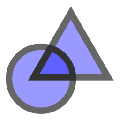GeoGebra经典6是一款能够为用户提供二维和三维绘图功能的实用工具,不仅可以满足老师们的授课需求,也能让同学们更好的理解几何和代数、微积分等内容。大家可以在这里自由绘制自己需要的图形和函数图像,也能借助软件表达向量和圆锥曲线等内容。作为一款非常好用的几何软件,GeoGebra经典6有着简约清爽的使用界面,能够为大家带来全新的数学学习体验。此外,软件具备还表格区、概率计算器和CAS等多项功能,用户还能自行设置是否记录作图过程,真正满足了大家的实际数学学习和使用需求。

软件介绍
GeoGebra经典6是结合“几何”、“代数”与“微积分”的动态数学软件,拥有处理变数的能力,也可以对函数作微分与积分,找出方程的根或计算函数的极大极小值。
软件亮点
可免费用于学习、教学和考评。
功能强大、使用简单、交互性强。
支持多种语言。
以趣味的方式真正观察和体验数学和科学。
可适于各种课程或项目。
在世界上有数百万人使用。
软件功能
GeoGebra 几何窗口
可以借助工具栏中所提供的作图工具,在几何区中使用鼠标进行几何作图。从工具栏中选择其中一种作图工具,可借助工具使用提示(在工具栏后方)来得知如何使用所选择的工具。任何在几何区中所产生的对象,在代数区中都有一个代数特征。
注:可以使用鼠标拖曳来移动几何区中的对象,代数区内的代数特征也会同时动态更新。
工具栏中的每一个图标代表一个工具盒,工具组内包含一些相似功能的作图工具,可以用鼠标左键按下图标右下角的小箭头来打开该工具盒。
提示:
作图工具是依照产生物体的本质来分类的。如:可以在点工具盒(默认图标为 )及几何变换工具盒(默认图标为 )这两类工具中,产生不同类型的点。
GeoGebra 代数窗口
可以在Geogebrar命令区中直接输入代数表达式,再按下Enter键后,所输入的代数表达式会在代数区内出现,同时在几何区内出现对应的图形。
在代数区中,数学对象被归类成自由对象和派生对象。如果产生一个对象而未使用任何已经存在的对象,则被归类为自由对象。若新产生的对象是使用其他已经存在的对象而产生,则归类为派生对象。
提示:假如想要隐藏在代数区内的特征,可以将对象指定为辅助对象,做法如下:在代数区中,在对象上点右键,在右键菜单中选择“辅助对象”,或者在弹出菜单中选择“属性”,在属性对话框中选择标签“基本”,然后在“辅助对象”选项前复选框中打对勾。根据程序的默认,“辅助对象”是不会出现在代数区中,但是可以在“查看”菜单中选择“辅助对象”,然后在代数区中就可以看到了。

可以修改代数区内的对象:先确认已选取移动工具,然后双击代数区内的对象,可以在文字方块中直接编辑对象的代数特征数据,再按下Enter键后,对象的图形特征也会随之改变。若双击代数区内的派生对象时,可以在出现的对话框中“重新定义”对象。
Geogebra也提供许多命令,可以在命令区的右方按下‘Command’按钮来开启命令窗口表,在菜单中选择一个命令后(或者直接在命令输入框中输入命令),再按下F1键取得该命令的语法结构以及所需要的参数等信息。
GeoGebra 工作表窗口
在Geogebra的工作表区中,每一个单元格都有指定名称,用来指定单元格的位置。这一点类似于OFFICE的工作表。例如在A列第1行的单元格的名称为A1.
注:当单元格名称用在表达式或者命令中时,单元格名称代表的是该单元格内的内容数据,这一过程称作单元格数据引用。
在工作表中,不但可以输入数值,也可以输入所有Geogebra所支持的数学对象,如点的坐标、函数、命令等。在工作表中所输入的数学对象,Geogebra会立即在几何区中显示其图形特征,而且对象的名称会对应工作表中的位置,如A5,C3等。
注:根据程序默认,工作表中的对象在代数区中被归类为辅助对象。
如何修改网格类型
1.下载并打开经典6之后点击下图图标。

2.选择齿轮图标。

3.之后点击【网格】即可找到【网格类型】一项,大家可以根据需求修改为等距网格和极坐标网格等。还能自定义修改刻度间距参数等。

怎样添加3D绘图区
1.打开经典6之后点击右上角【三】。

2.选择【视图】一项。

3.在【视图】中找到【3D绘图区】并勾选即可成功添加该绘图区域。